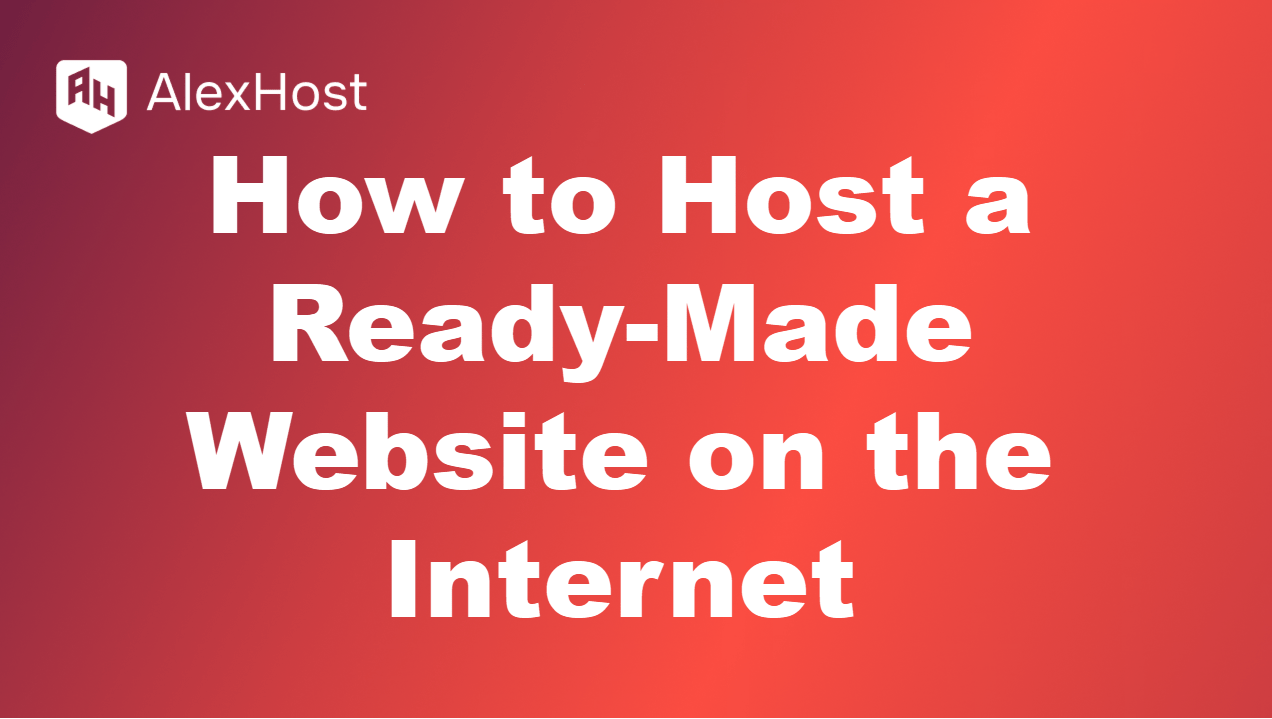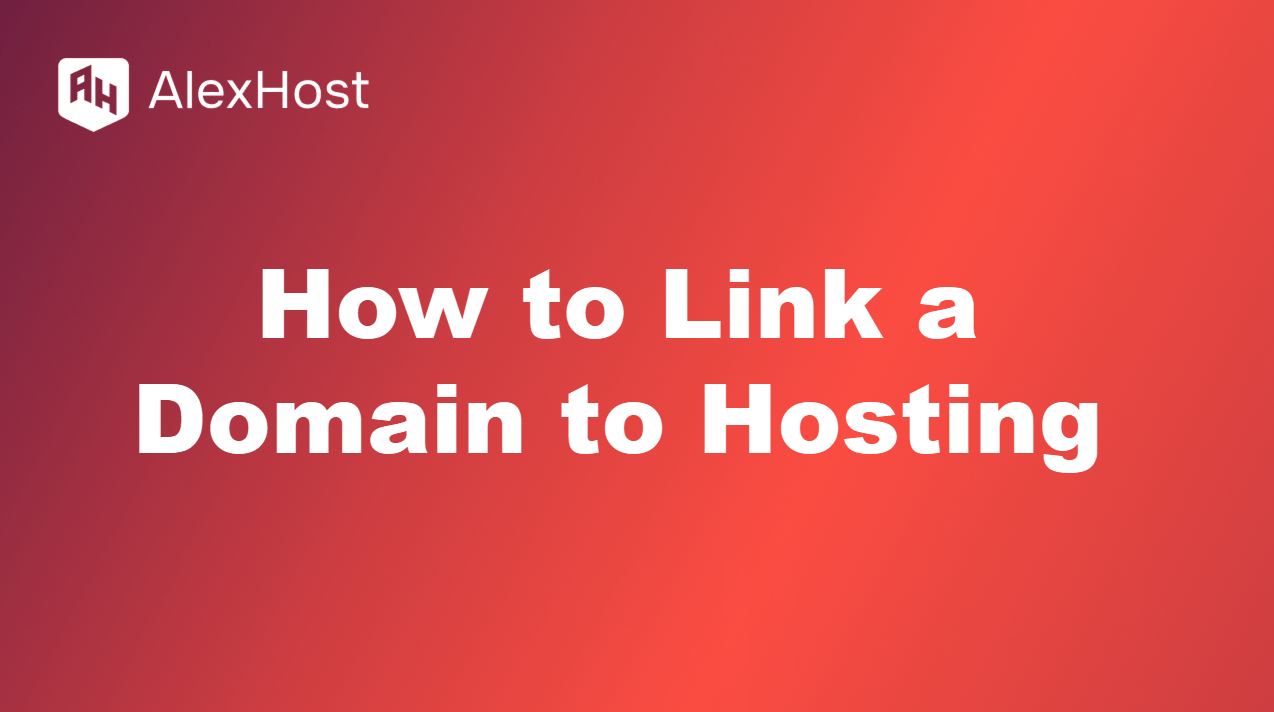Як замовити віртуальний хостинг від AlexHost
У сучасну цифрову епоху запуск швидкого, безпечного та надійного веб-сайту не повинен бути складним, але й не повинен бути занадто дорогим. Незалежно від того, чи створюєте ви свій перший особистий блог, чи розгортаєте портфоліо на WordPress, чи розміщуєте легкий бізнес-додаток, віртуальний хостинг залишається одним із найдоступніших і найекономніших способів вийти в Інтернет.
Але не всі віртуальні хостинги однакові.
Представляємо вам AlexHost – провідного офшорного хостинг-провайдера, відомого своєю прихильністю до конфіденційності, свободи вираження поглядів та потужної інфраструктури. AlexHost вирізняється своїм хостинговим середовищем на базі технологіїLiteSpeed , вдосконаленим захистом від DDoS, підтримкою криптовалютних платежів та гнучкістю у розміщенні контенту без цензури та компромісів.
чому варто обрати AlexHost для віртуального хостингу?
КомпаніяAlexHost, що базується в Республіці Молдова, стала улюбленим провайдером для користувачів, які шукають віртуальний хостинг:
| Особливості | Переваги |
| ігнорування офшорного DMCA (лише для хостингу LiteSpeed) | Чудово підходить для конфіденційності та свободи контенту |
| ⚡ Підтримка серверів LiteSpeed | Блискавична продуктивність у порівнянні з Apache |
| необмежений трафік | Немає жорстких обмежень пропускної здатності |
| безкоштовний SSL, захист від DDoS | Безпечний та надійний з коробки |
🛒 Як замовити віртуальний хостинг від AlexHost
крок 1: Перейдіть на офіційний сайт
Перейдіть до:
👉 https://alexhost.com виберіть у головному меню Хостинг —>
Віртуальний хостинг / LiteSpeed хостинг
Для того, щоб оформити замовлення, ви повинні, перш за все, увійти до свого облікового запису AlexHost або створити його.
крок 2: Виберіть тарифний план хостингу
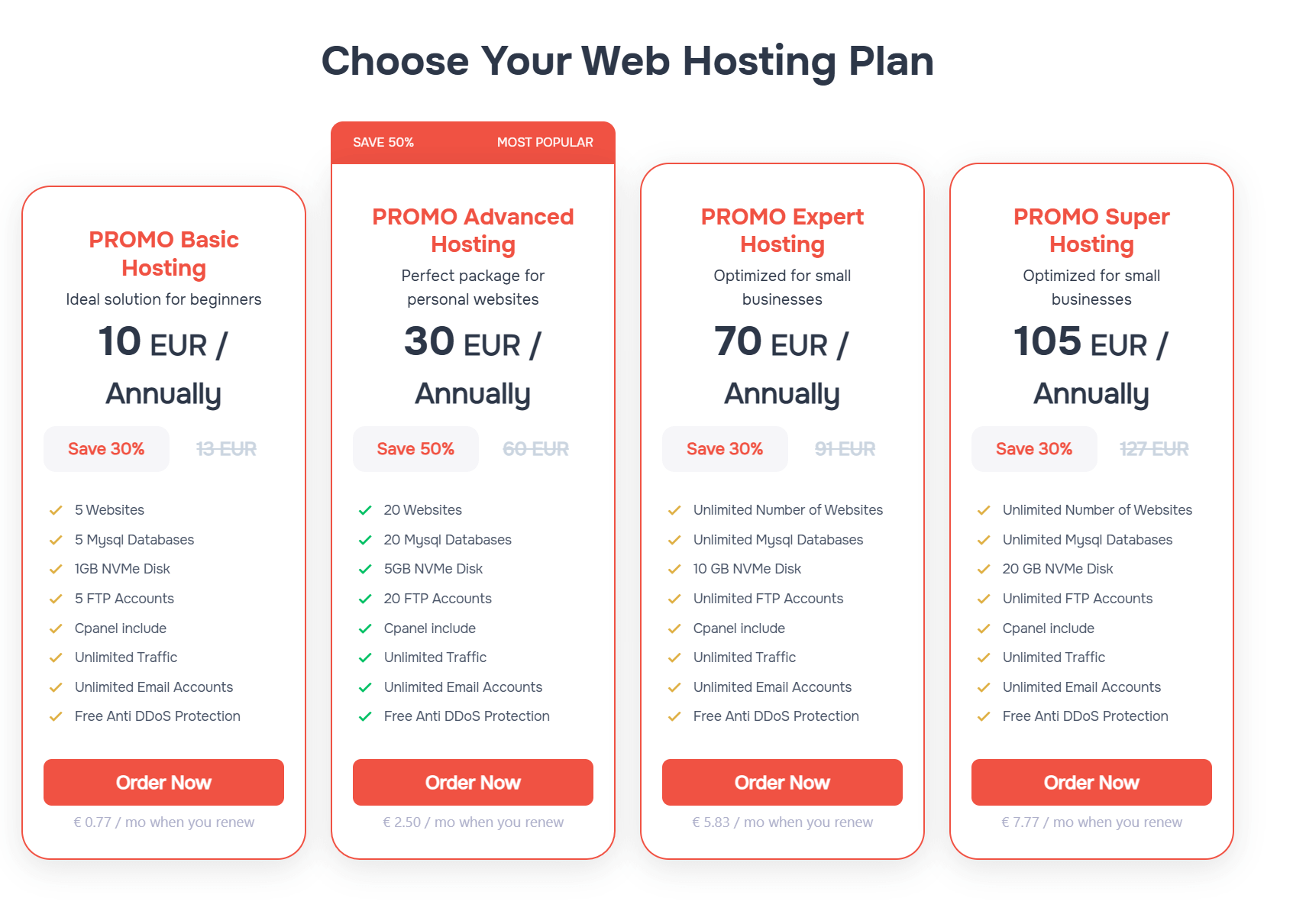
Натисніть “Замовити зараз” поруч з потрібним тарифним планом.
крок 3: Виберіть параметри домену
У вас є 3 варіанти:
- 🔍 Зареєструвати новий домен через AlexHost
- 🔄 Перенести існуючий домен
- 🌐 Використовувати існуючий домен(оновити сервери імен вручну)
✅ Крок 4: Оновлення записів NS.
Слід зазначити, що віртуальний хостинг і тарифні плани LiteSpeed мають різні NS-записи. Тому, будь ласка, зверніть увагу на деталі.
Записи NS для хостингу cPanel з Litespeed
- ns5.alexhost.md (176.123.0.83)
- ns6.alexhost.md (176.123.0.84)
Записи NS для послуги віртуального хостингу cPanel
- ns3.alexhost.md (176.123.0.55)
- ns4.alexhost.md (176.123.0.60)
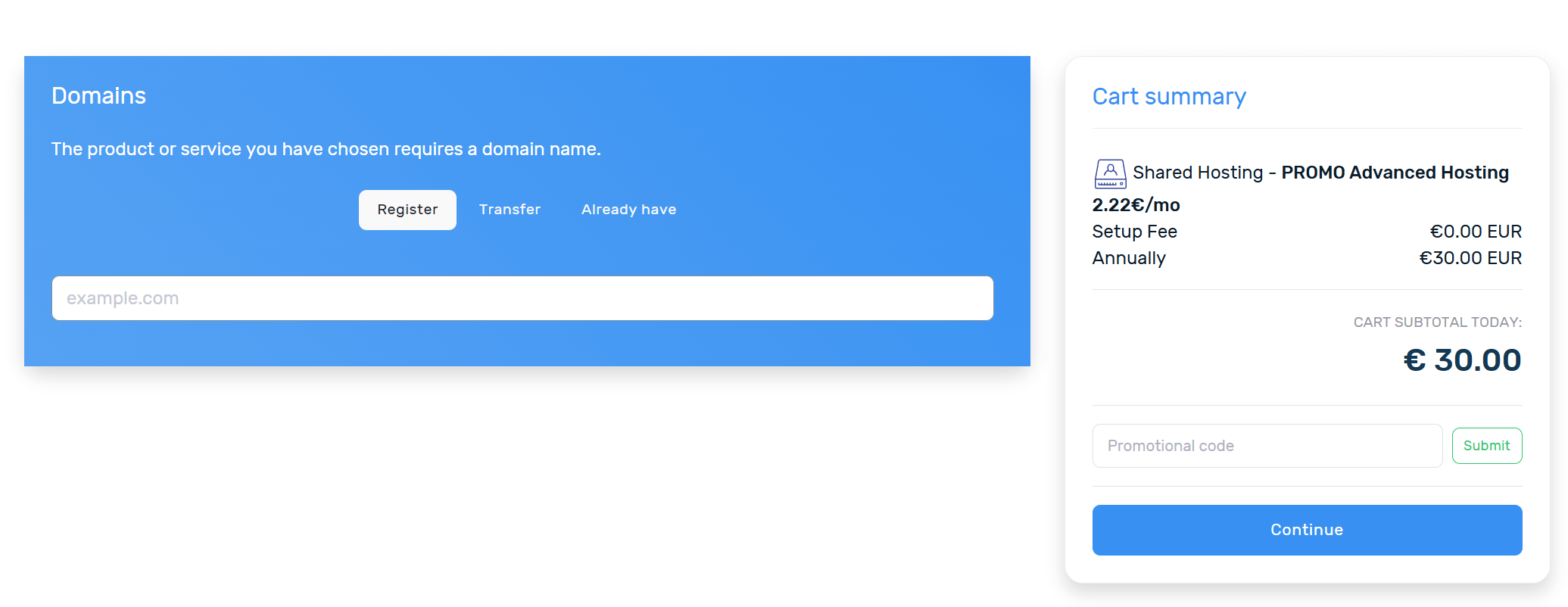
**Якщо ви вирішили зареєструвати певний домен, ви можете ввести потрібний домен у рядку пошуку, щоб побачити його доступність.
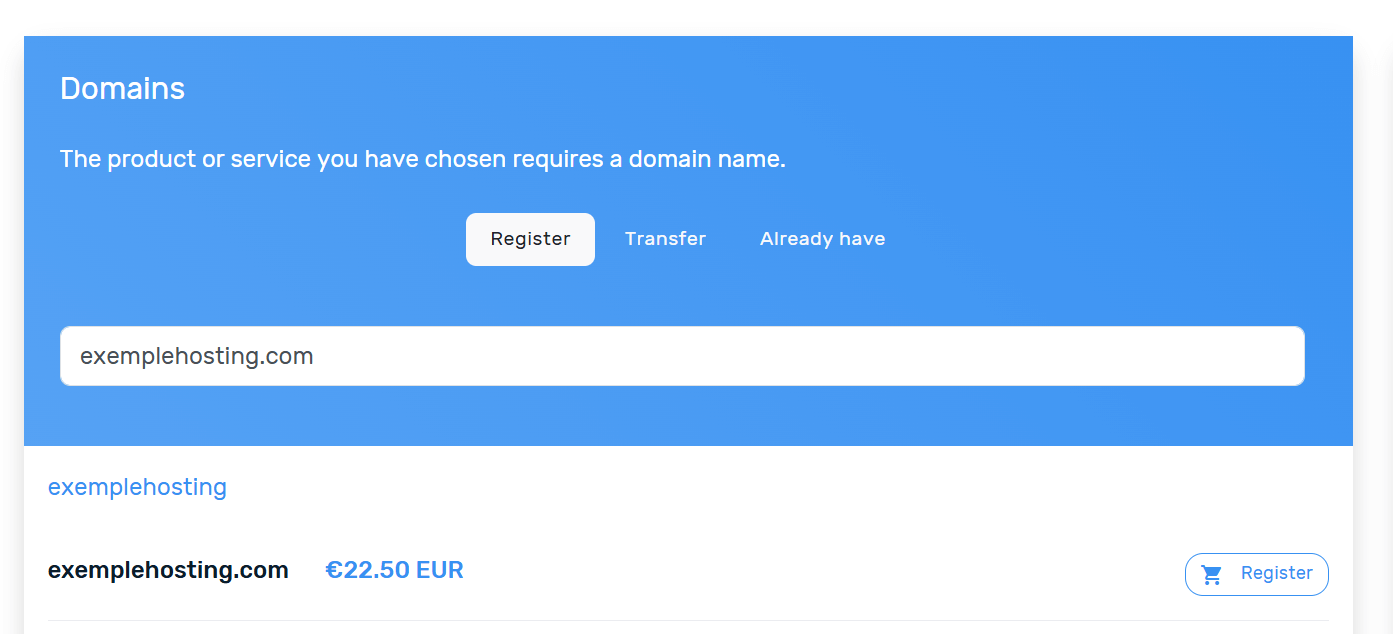
крок 4: Налаштуйте пакет хостингу
Для хостингу LiteSpeed вам буде запропоновано це зробити:
- Обрати платіжний цикл (щомісячний, щоквартальний, річний – для litespeed; річний – для віртуального хостингу)
- Вибрати будь-які доповнення (наприклад, cPanel: Додати додатковий 1 Гб дискового простору)
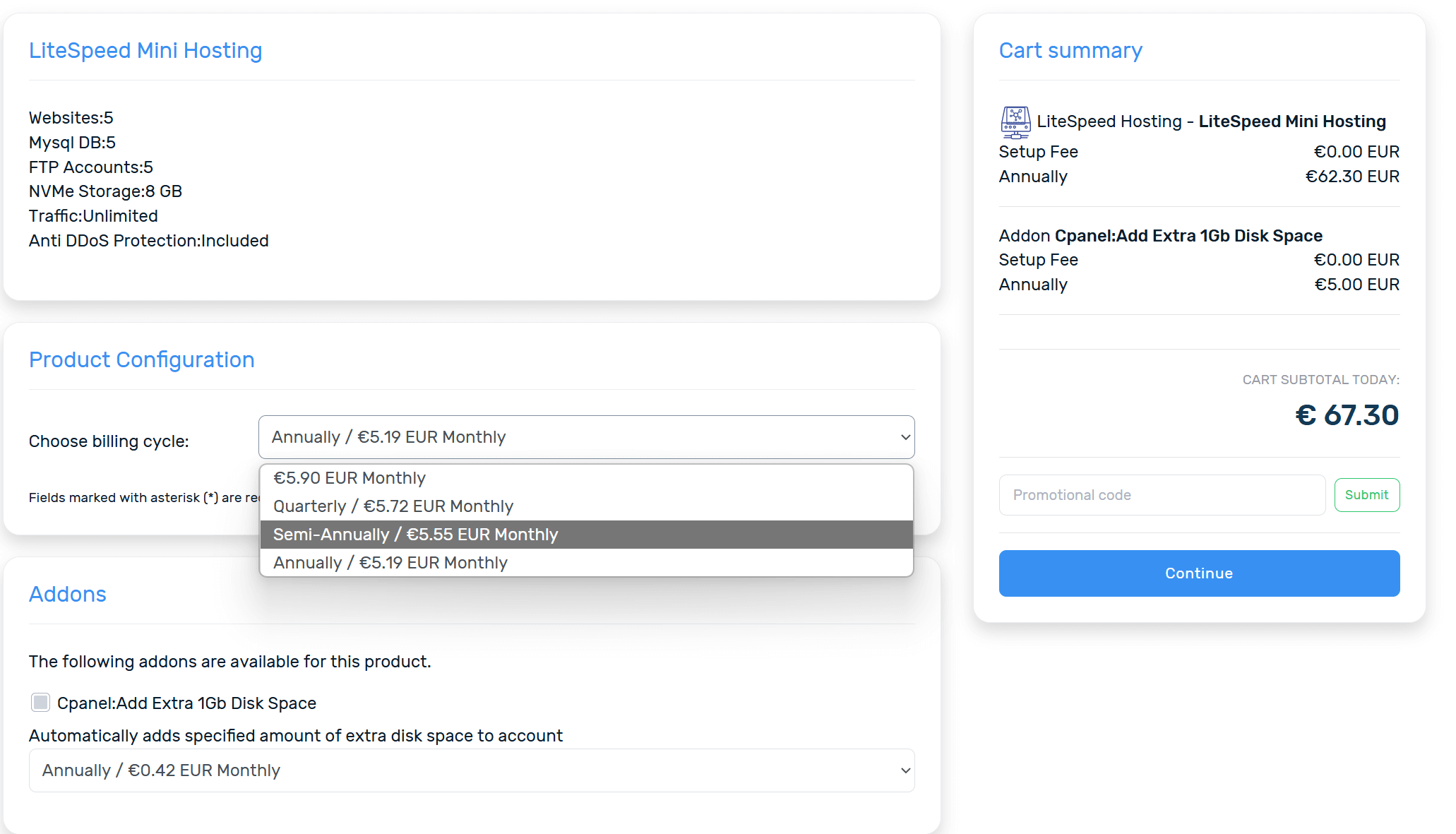
Натисніть Продовжити, коли закінчите.
крок 5: Виберіть спосіб оплати
Alexhost підтримує наступні способи оплати:
Які способи оплати ми приймаємо за послуги хостингу? ⋆ ALexHost SRL
Після підтвердження оплати хостинг миттєво активується.
⚙️ Налаштування після покупки
✅ 1. Доступ до cPanel (або DirectAdmin)
Ви отримаєте облікові дані електронною поштою.
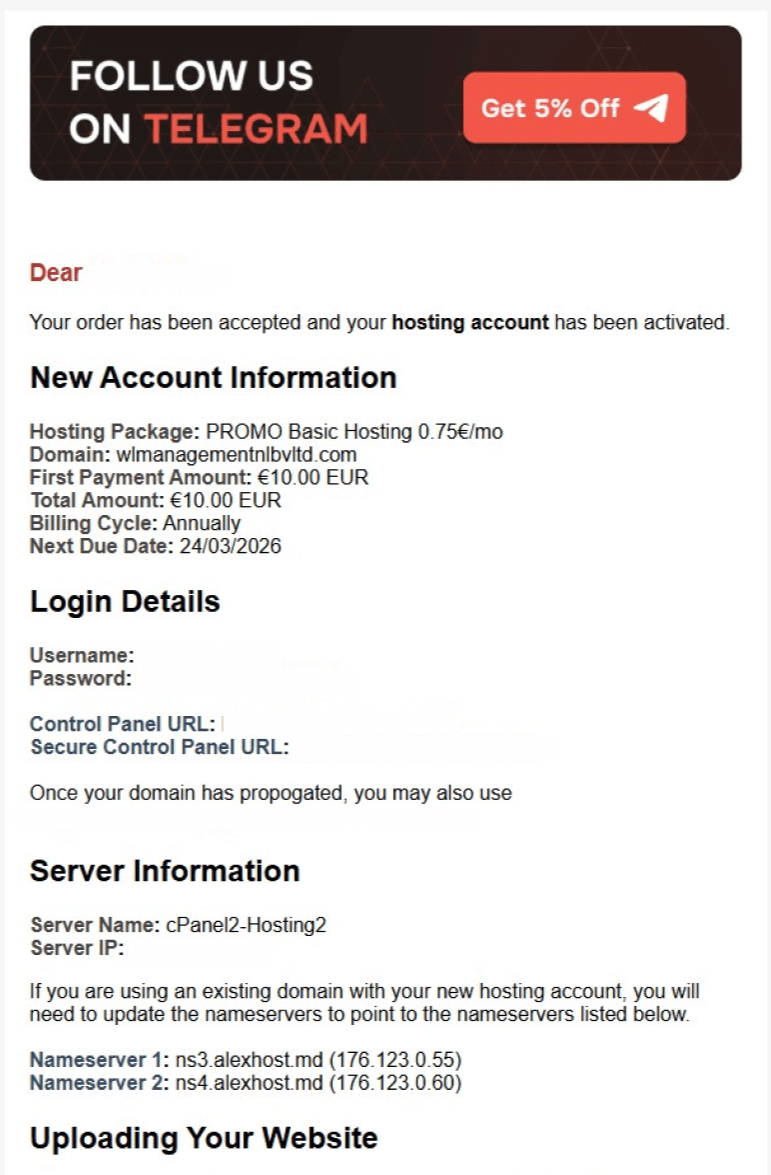
Увійдіть в панель хостингу, виберіть Послуги:

Детальна інформація про послугу
Якщо ви хочете отримати доступ до cPanel, використовуйте облікові дані, які ви отримали електронною поштою.
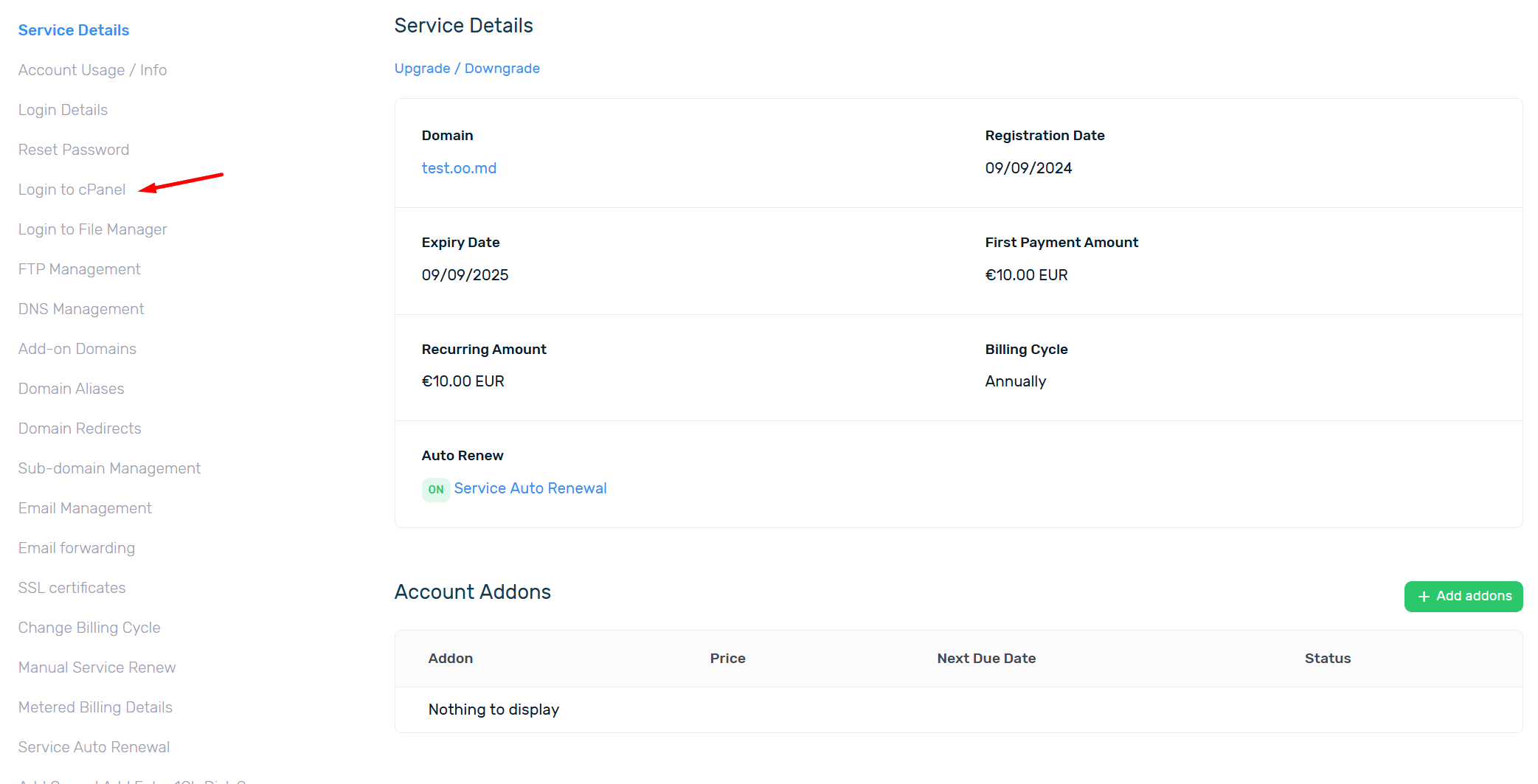
Як завантажити проект за допомогою Диспетчера файлів
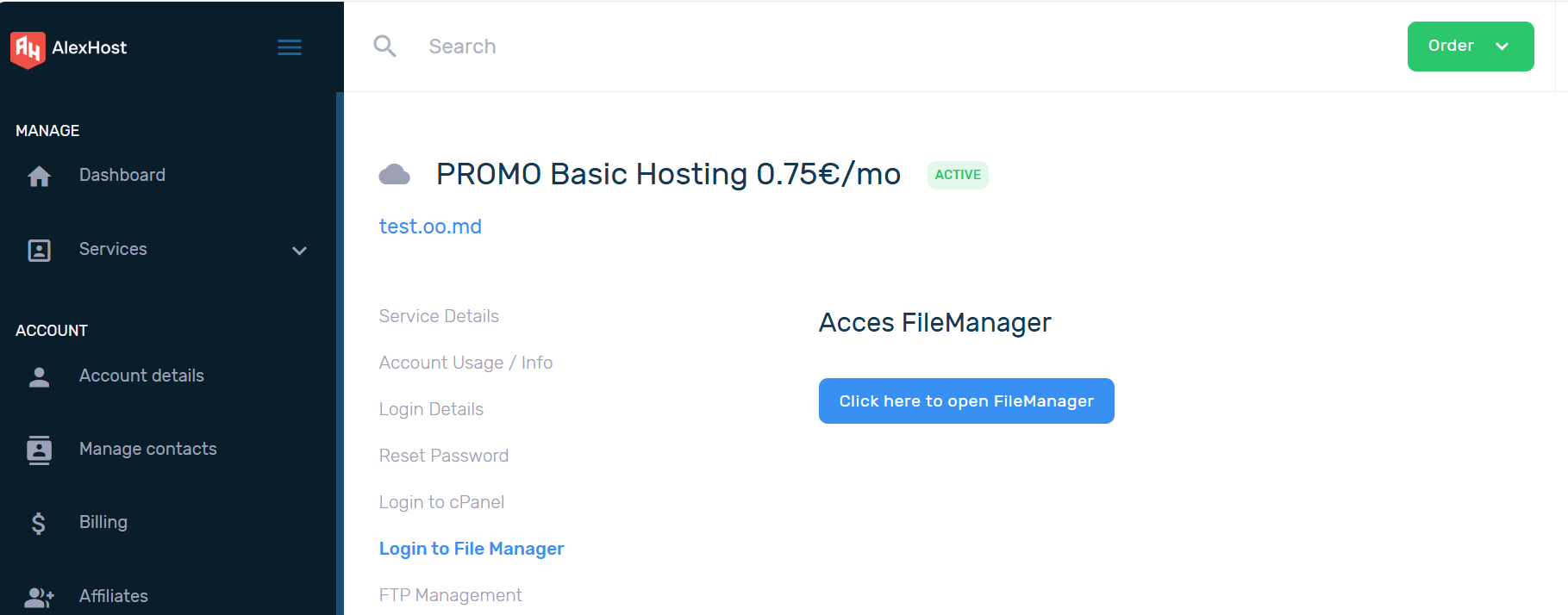
Натисніть на кнопку: Натисніть тут, щоб відкрити FileManager
Спочатку потрібно заархівувати карту, яку ви хочете завантажити. Спочатку потрібно заархівувати карту, яку ви хочете завантажити. Потім у Менеджері файлів натисніть кнопку Завантажити.

Виберіть заархівовану карту на вашому локальному пристрої.
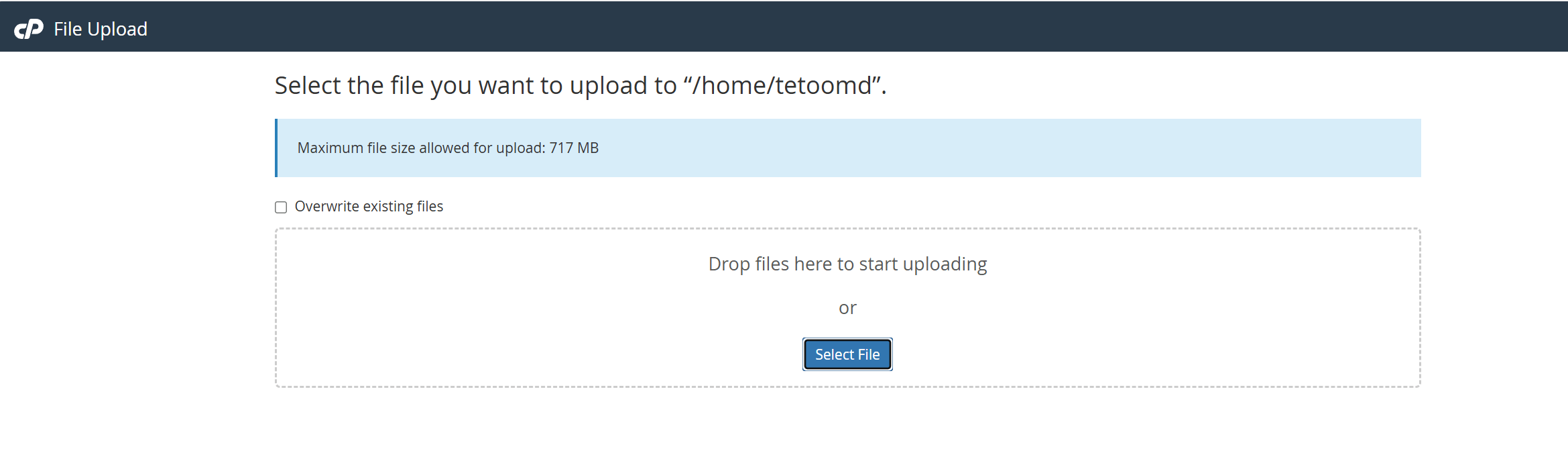
Зайдіть у свою директорію, виберіть потрібний архів і правою кнопкою миші виберіть Витягти
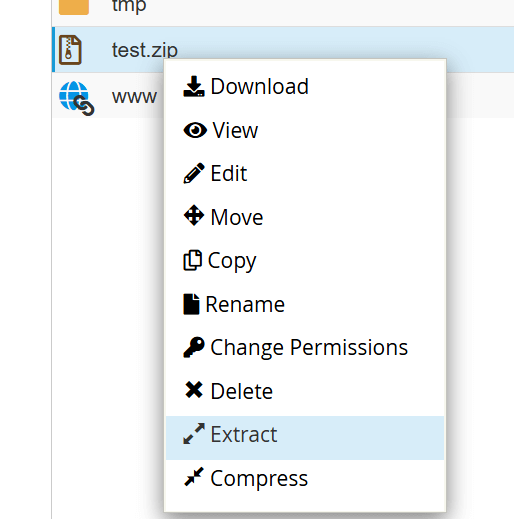
Введіть шлях, до якого ви хочете видобути файли, і натисніть Видобути:
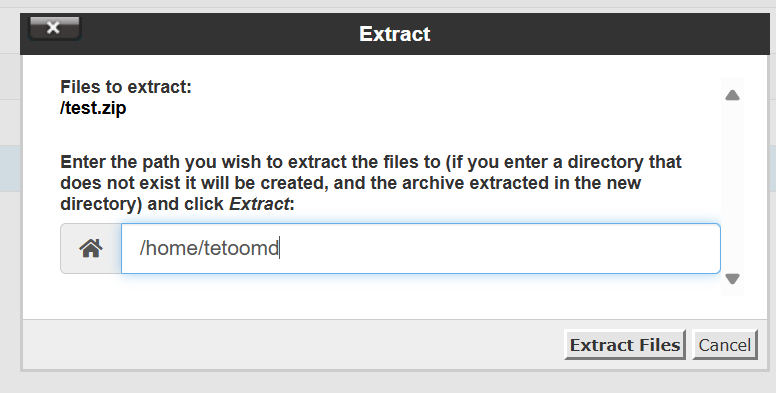
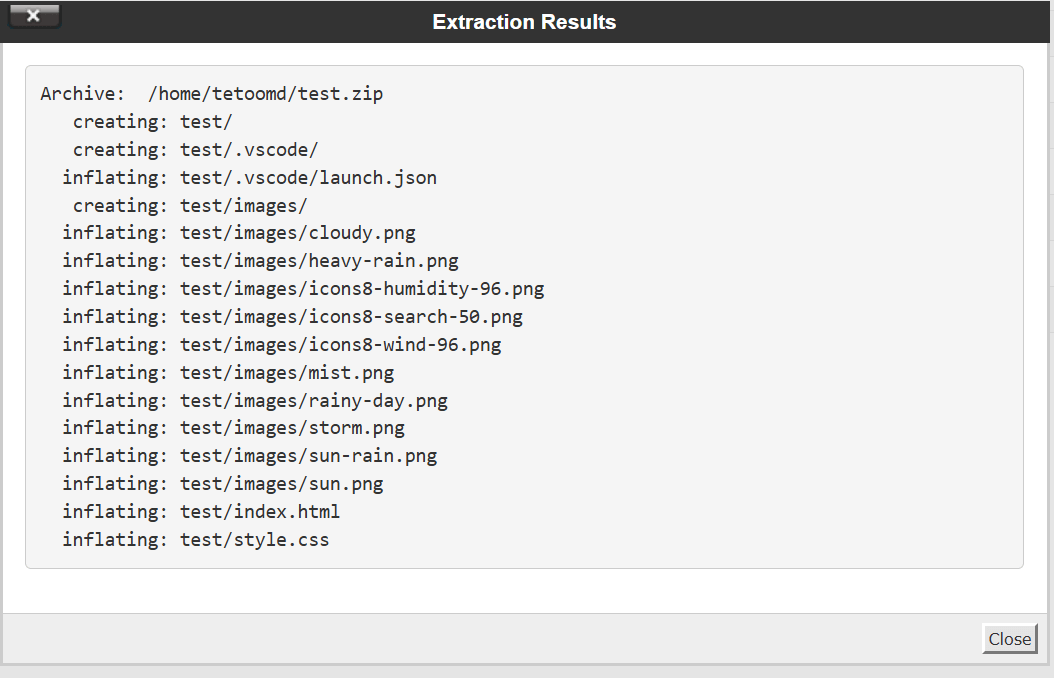
✅ Після виконання всіх кроків ваш проект буде успішно завантажений у вашій панелі.